使用PowerPoint2016編輯幻燈片時(shí),有時(shí)會(huì)碰到特殊情況突然斷電以導(dǎo)致我們的編輯文件沒有及時(shí)保存。今天和大家分享下修改PowerPoint2016中的自動(dòng)保存時(shí)間,以便及時(shí)的保存我們的ppt文件。一起來了解下吧!
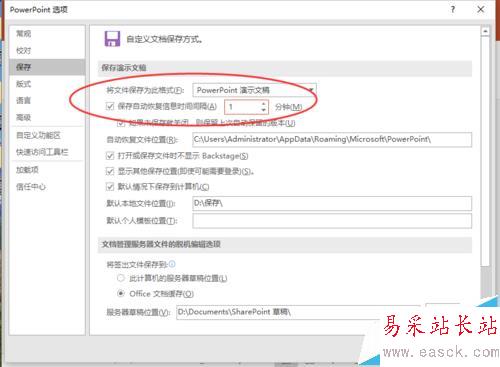
1、在計(jì)算機(jī)桌面上的PowerPoint2016程序圖標(biāo)雙擊鼠標(biāo)左鍵,將其打開運(yùn)行。并點(diǎn)擊“空白文檔”選項(xiàng),新建一個(gè)空白ppt文檔。如圖所示;
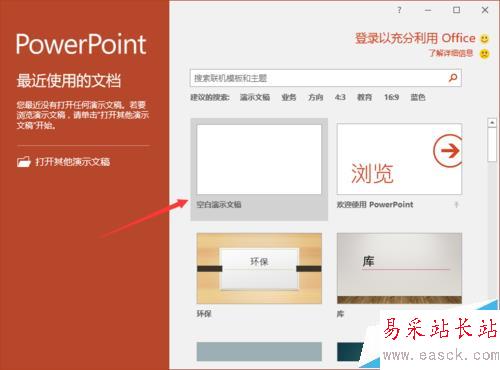
2、在打開的ppt文檔窗口中,點(diǎn)擊左上角的“文件”命令選項(xiàng)。如圖所示;
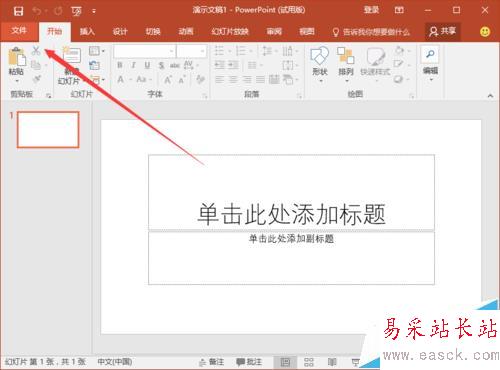
3、在打開的“文件”命令窗口中,點(diǎn)擊“選項(xiàng)”命令選項(xiàng)。如圖所示;
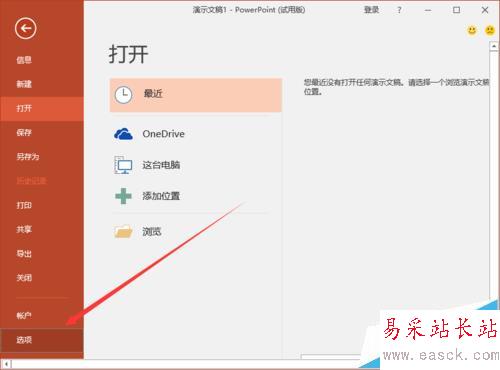
4、點(diǎn)擊“選項(xiàng)”命令選項(xiàng)后,這個(gè)時(shí)候會(huì)打開“PowerPoint選項(xiàng)”對話窗口。如圖所示;
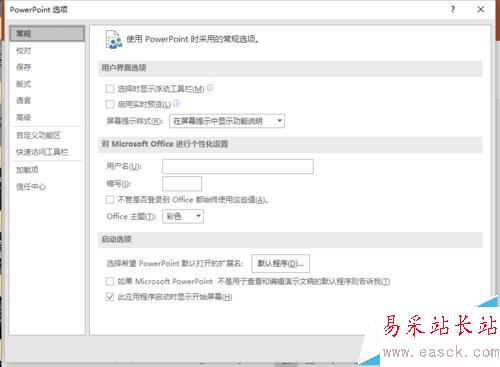
5、在“PowerPoint選項(xiàng)”對話窗口中,選擇左側(cè)的“保存”選項(xiàng)卡欄。如圖所示;
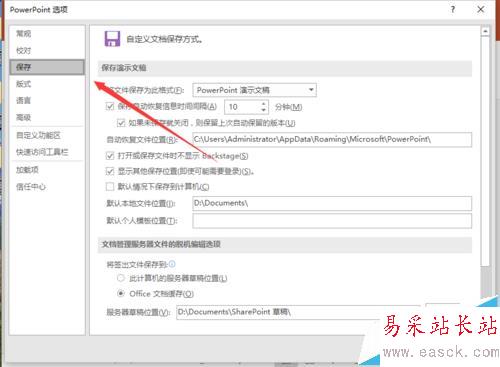
6、在“保存”選項(xiàng)卡欄的右側(cè)窗格中,找到“保存演示文稿”下的“保存自動(dòng)恢復(fù)信息時(shí)間間隔”并將修改為自己需要的時(shí)間,而后再點(diǎn)擊“確定”按鈕即可。如圖所示;
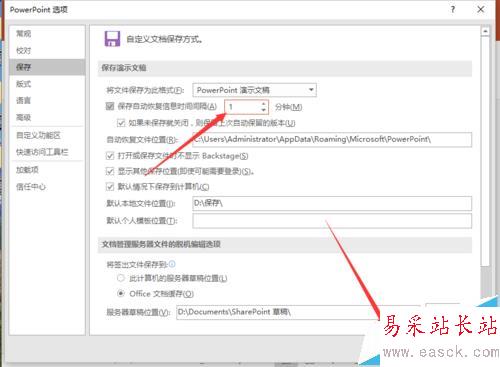
相關(guān)推薦:
高版本的PPT怎么保存為低版本格式?
PPT幻燈片怎么保存為播放格式mp4類型文件?
PPT2016怎么將屏幕上的操作錄制成視頻保存?
新聞熱點(diǎn)
疑難解答
圖片精選